Aug 14, 2025 • Categoría: Reparación de Archivos • Soluciones probadas
"Intenté extraer los archivos comprimidos que comprimí con 7-zip pero recibí el mensaje" Error de encabezados ". Tengo datos importantes que no puedo permitirme perder. Por favor, ¿cómo soluciono este error?
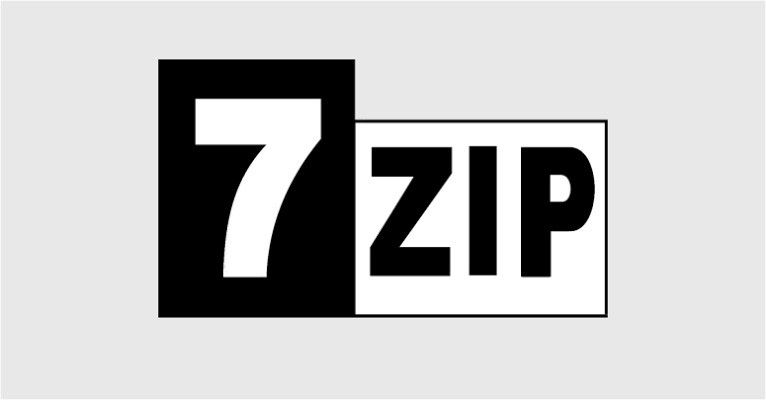
Resumen
7-zip es un software que se utiliza para comprimir una gran cantidad de archivos en computadoras, cuyo formato es .7z. Sin embargo, este compresor es propenso a errores causados por la corrupción, como el error de "encabezados". A nadie le gusta encontrar errores al usar su computadora, por lo que ver un error después de descargar un archivo zip puede ser frustrante, especialmente porque el error hace que sea imposible abrir el archivo zip.
A veces, tu computadora puede estar infectada con virus de descargas, memorias o mediante un archivo ejecutable que introduces desde otra computadora infectada; es posible que no te dés cuenta de que hay un problema hasta que recibas el mensaje de error que te impide extraer tus archivos Zip. Por lo tanto, este artículo te mostrará cómo los virus y otros factores causan el error de encabezado en tus archivos Zip. Más importante aún, cómo solucionar estos errores utilizando algunos métodos, siendo el más importante el uso de Stellar File Repair.
CONTENIDO:
Parte 1: ¿Por qué veo mensajes de "encabezado corrupto" cuando ejecuto autoextractores?
Al ejecutar autoextractores, puedes encontrarte con un mensaje de error de "encabezado corrupto" en tu pantalla, por ejemplo, el mensaje de WinZip "encabezado corrupto" se muestra así:
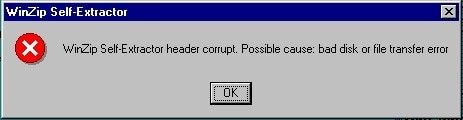
A continuación se detallan las principales razones por las que puedes ver el mensaje de error "encabezado corrupto" al intentar extraer archivos Zip:
- El mensaje de "encabezado corrupto" puede deberse a complicaciones en el proceso de instalación de los programas que has descargado, como WinZip, 7-zip, Matlab, PalTalk, etc. Por lo tanto, existe una gran posibilidad de que estas aplicaciones experimenten un mal funcionamiento al instalarse, lo que hace que te salga el mensaje de error "encabezado corrupto".
- Los mensajes de "encabezado corrupto" que aparecen cuando se ejecutan autoextractores pueden deberse a que tu sistema ha sido infectado por varios programas de virus. Aquí, se pone especial énfasis en el virus CIH como causa de este error. El virus CIH es un virus altamente destructivo de Microsoft Windows que hace que tu sistema sea vulnerable y sobrescribe información importante sobre tu sistema infectado. Puedes ir tan lejos como destruir el BIOS de tu sistema. Se ha descubierto que el virus CIH es la causa más común de este error en una gran cantidad de archivos ejecutables, como los archivos Zip autoextraíbles.
- Además, los autoextractores pueden corromperse cuando se introduce un error en el archivo durante el proceso de descargas, por ejemplo, el ruido de las líneas telefónicas. También podría deberse a una interrupción de Internet cuando está descargando el programa.
- El error de encabezado también puede ocurrir debido a un apagado repentino de tu sistema como resultado de una falla de energía. Cuando todavía estás en el proceso de extraer o descomprimir tu archivo zip y un apagado del sistema lo interrumpe, es posible que no puedas acceder al archivo la próxima vez que intentes extraerlo.
Parte 2: ¿Cómo reparar el error de encabezado 7-zip?
Método 1: Asa otro software de compresión gratuito
El problema de abrir tus archivos zip con 7-zip se puede resolver si intentas usar otro software de compresión gratuito en lugar de 7-zip. Hay muchos otros programas de compresión disponibles en línea de forma gratuita; 7-zip no es la única herramienta de código abierto que existe. Algunas de las mejores alternativas a 7-zip se presentan brevemente a continuación:
- WinZip: Este es uno de los programas de compresión más populares utilizados tanto para la compresión como para la extracción de archivos, así como para compartir y proteger tus archivos con eficiencia. Su encriptación es de grado bancario y admite la compresión y el envío de archivos grandes utilizando su función ZipSend.
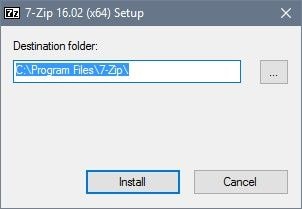
- WinRar: Otra herramienta de utilidad de uso popular. WinRar es ideal para la compresión de archivos multimedia. También puede comprimir archivos por lotes utilizando la función WinRar llamada "cuadro de archivo sólido". Aunque funciona principalmente con archivos "rar", WinRar también admite la compresión de otros formatos, uno de los cuales es el formato "zip".
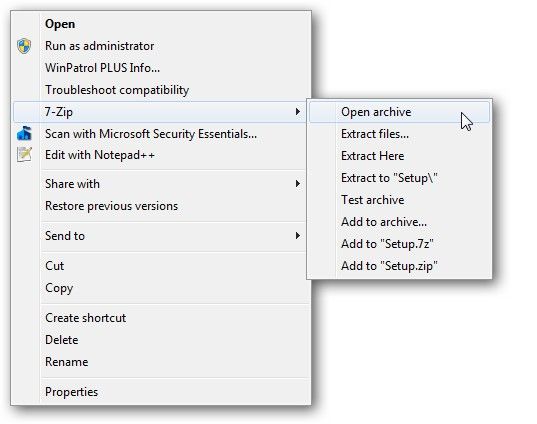
- PeaZip: La herramienta de compresión gratuita PeaZip es la herramienta ideal para usar si trabajas con archivos Zip regularmente. Hace que la compresión y almacenado de archivos sean muy fáciles. Este software de compresión de archivos admite más de 150 formatos diferentes con su gran cantidad de funciones avanzadas.
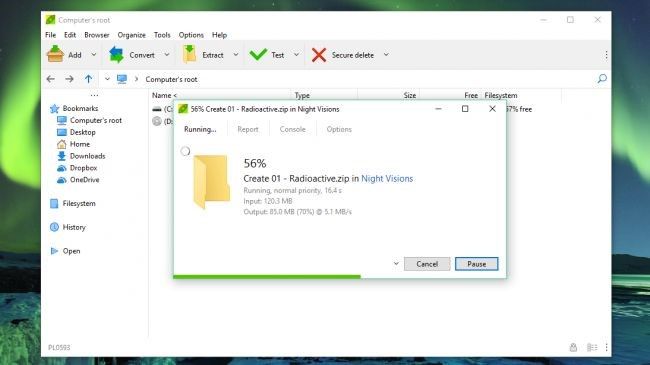
- Zipware: Este es un excelente software de compresión de archivos que funciona en sistemas basados en Windows. Zipware admite todos los formatos de archivo principales para archivos pequeños y grandes. También puedes realizar tus funciones de compresión directamente desde el Explorador de Windows.
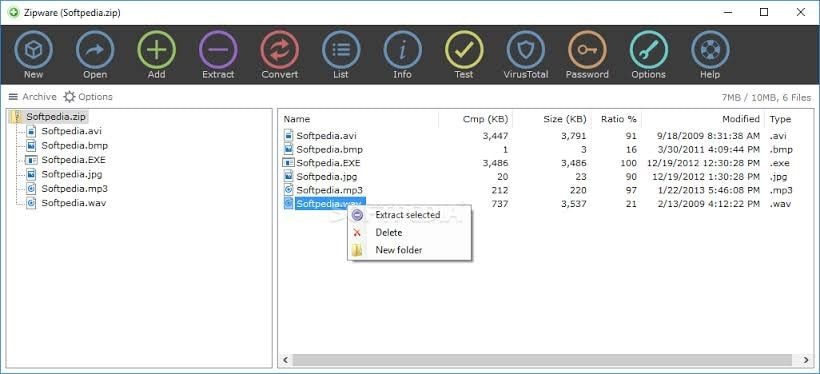
Estas son solo algunas de las muchas opciones disponibles para la compresión de archivos para que puedas consultarlas.
Método 2: Ejecuta CMD para reparar o restaurar archivos ZIP dañados o no válidos
Este es un excelente software de compresión de archivos que funciona en sistemas controlados en Windows. Zipware admite todos los formatos de archivo principales para archivos pequeños y grandes. También puede realizar sus funciones de compresión directamente desde el Explorador de Windows. Otro método para corregir el error de encabezado de tu archivo 7-zip es utilizar el símbolo del sistema, es decir, ejecutar CMD para reparar o restaurar el archivo Zip dañado o no válido. Sigue estos pasos y soluciona el error:
Paso 1: Abra el "Símbolo del sistema" de tu sistema como administrador y no como usuario estándar. Los pasos para hacer esto varían para las diferentes versiones del sistema operativo Windows, como se ve a continuación:
- Para Windows 7, Vista, 8 y XP:
- Selecciona el botón "Inicio"
- Ve a "Todos los programas" y luego a "Accesorios"
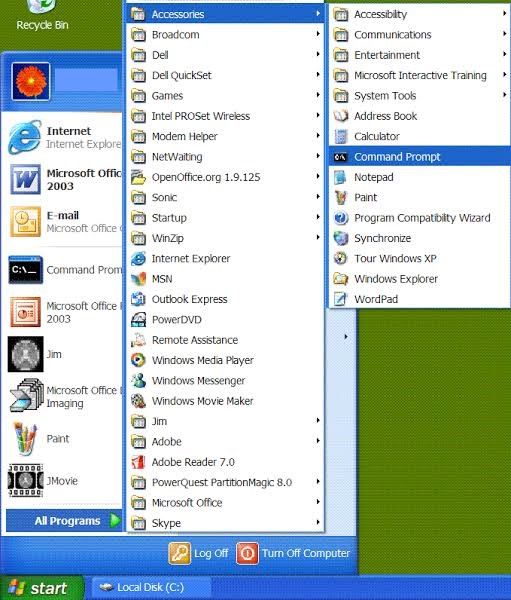
- Has clic derecho en el botón "Símbolos del sistema" y elije "Ejecutar como administrador"
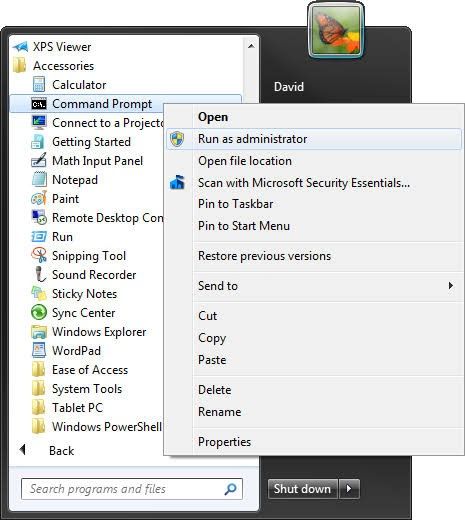
- Para Windows 8.1 y 10:
- Has clic derecho en el botón "Inicio"
- Selecciona la opción "Símbolo del sistema (administrador)
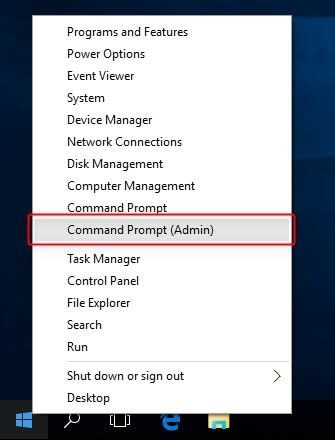
Paso 2: Cambia los directorios a la ubicación original de tus archivos Zip corruptos.
Paso 3: Escribe el comando:
“C:\Program Files\WinZip\wzzip” –yf zipfile.zip
Paso 4: Presiona la tecla "Enter" en tu teclado para ejecutar el comando. Ten en cuenta que en lugar de "zipfile.zip", puedes decidir utilizar el nombre de tu archivo Zip para encontrar los archivos no válidos o corruptos.
Método 3: Restaurar archivos .zip no válidos / dañados con el Reparador de Archivos Stellar "Stellar File Repair"
Reparador de Archivos es una gran herramienta que puedes usar para restaurar tus archivos .zip corruptos o inválidos. Es un juego de herramientas utilizado para resolver diferentes tipos de desafíos de corrupción de archivos que están asociados con Microsoft, pero se utiliza principalmente para reparar y restaurar archivos corruptos. El reparador de archivos Stellar admite la reparación de archivos corruptos en Word, Excel, PowerPoints y, por supuesto, archivos Zip. Más aún, es muy fácil de usar ya que cualquiera puede usarlo para reparar sus archivos corruptos.

Características:
- Repara perfectamente archivos PDF, Word, Excel y PowerPoint corruptos en tres sencillos pasos en todo tipo de circunstancias..
- Repara los archivos que no se abren e ilegibles.
- Previsualiza y recupera todos los datos contenidos en los archivos corruptos.
- Repara archivos dañados por diferentes causas y desde todos los dispositivos.
Utiliza los siguientes pasos simples para restaurar tus archivos Zip corruptos o dañados con el reparador de Archivos Stellar File Repair:
- Elije la ubicación del archivo Zip dañado para que puedas buscarlo en la unidad
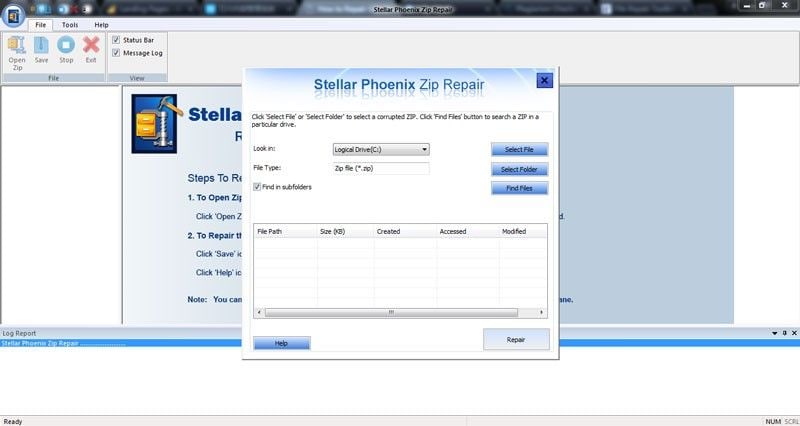
- En la sección de resultados, encontrarás todos los archivos Zip corruptos que necesitan reparación. Selecciona "Reparar" para comenzar el proceso de reparación.
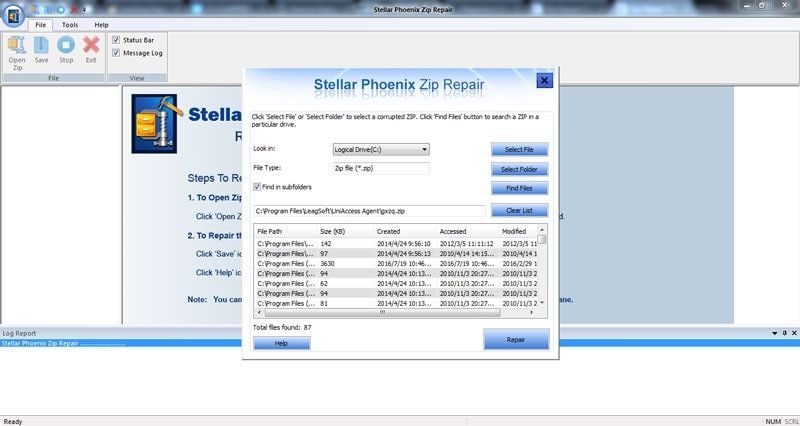
- Obten una vista previa de tus archivos reparados
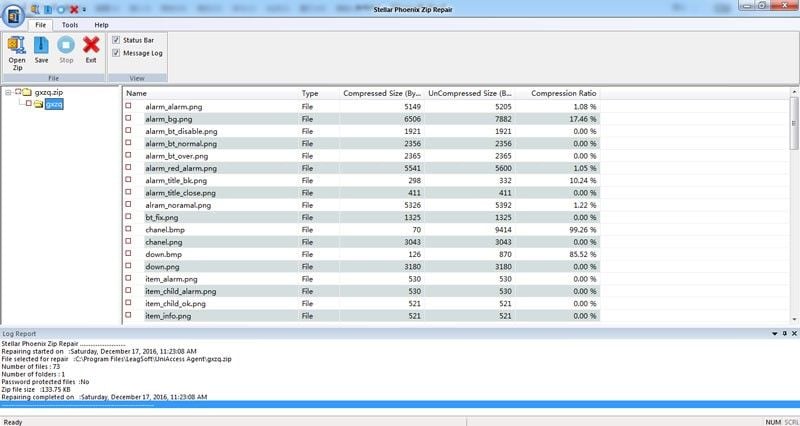
- Elije la ubicación que desees y guarda los archivos Zip reparados.
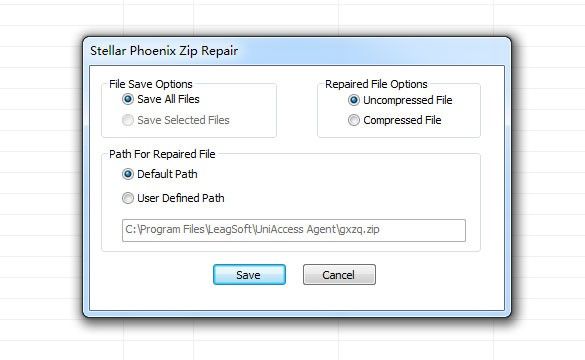
Parte 3: Otros errores comunes de 7-zip
Además del "error de encabezado", hay otros errores comunes asociados con 7-zip cuando se trata de comprimir o extraer archivos Zip; Incluyen:
- Fin de datos inesperado: este error se produce cuando intentas extraer tus archivos del archivo de 7-zip y simplemente significa que el archivo (el formato de 7-zip) no se descargó por completo o se corrompió en el proceso.

- Carpeta comprimida no válida: este error se produce como resultado de la corrupción de datos que hace que tu archivo .zip sea ilegible. Si se produce este error, recibirá un mensaje de error que dice: "Windows no puede abrir la carpeta. La carpeta comprimida (en zip) "C: \ Ruta \ a \ archivo.zip" no es válida ". La corrupción de datos causada por algún malware, descargas lentas y errores en la herramienta 7-zip puede causar el "error no válido".
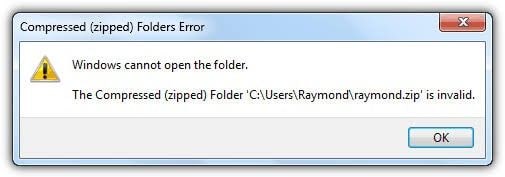
- Extracción incompleta: a veces, es posible que no puedas extraer un archivo .zip que hayas descargado del Explorador de Windows y, en su lugar, verá el mensaje de error en la imagen a continuación:
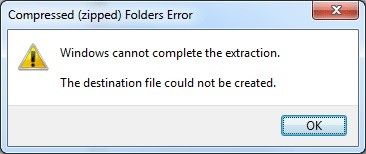
Los archivos generalmente se extraen en la carpeta temporal de los archivos .zip, pero si esto no sucede, entonces hay un problema con tu carpeta temporal.
- Incapacidad para que 7-zip se abra como un archivo: Puede abrir tu archivo archivado para su extracción, solo para enfrentar el mensaje de error en la imagen a continuación:
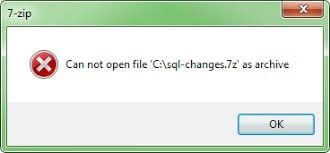
Esto implica que 7-zip no puede abrir algún encabezado desde el inicio o el final del archivo.
- Errores en los datos para el archivado de archivo: Se produce otro error cuando no puedes realizar la función "Extraer" o "Probar" para ver tus archivos, incluso si has abierto el archivo y has visto claramente la lista de archivos en su interior. En este caso, el error se debe a daños o alteración de los datos en los archivos mismos, conocido como Error de datos o Error CRC.
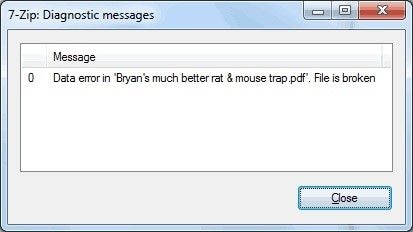
Soluciones para archivos
- Recuperar documentos
- Borrar y recuperar archivos
- ¿Cómo Eliminar archivos?
- ¿Cómo Recuperar Archivos Eliminados Permanentemente?
- ¿Cómo recuperar archivos gratis?
- ¿Cómo recuperar archivos de Illustrator eliminados?
- Eliminar y recuperar más





Alfonso Cervera
staff Editor